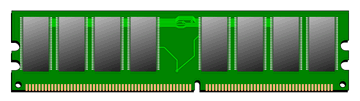Урок 23
Создание рисунков в векторном графическом редакторе
§ 3.2.4. Редактирование изображений и рисунков
Содержание урока
Редактирование изображений и рисунков
Практическая работа 3.2. Задания 1 - 4
Практическая работа 3.2. Задания 5 - 6
Практическая работа 3.2. Задания 7 - 11
Лабораторная работа № 17 «Проектная работа в векторном графическом редакторе»
Практическая работа 3.2
Создание рисунков в векторном графическом редакторе
Задания 5 - 6
5. Для ввода текста необходимо выделить нужный нам прямоугольник, где будет располагаться текст, и напечатать его. Таким образом нужно ввести название устройств компьютера.
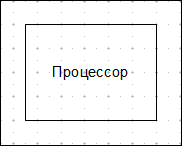
Если необходимо более детально поработать над форматированием текста - нужно вызвать контекстное меню "Текст".
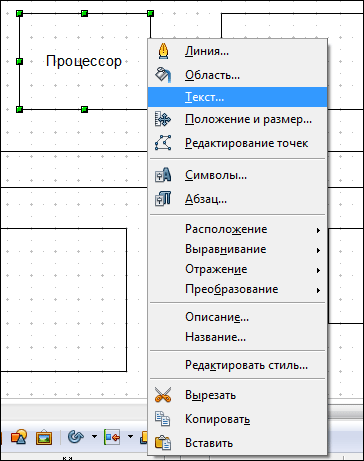
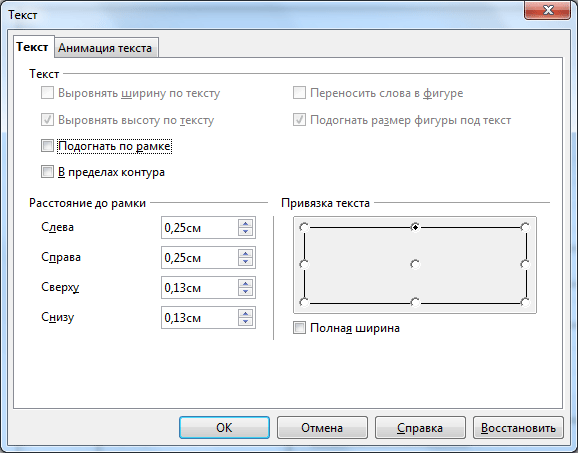
В этом меню можно указать изначальное положение текста в прямоугольнике
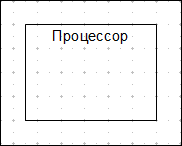
На данном этапе практической работы, у вас должна вырисовываться следующая композиция:
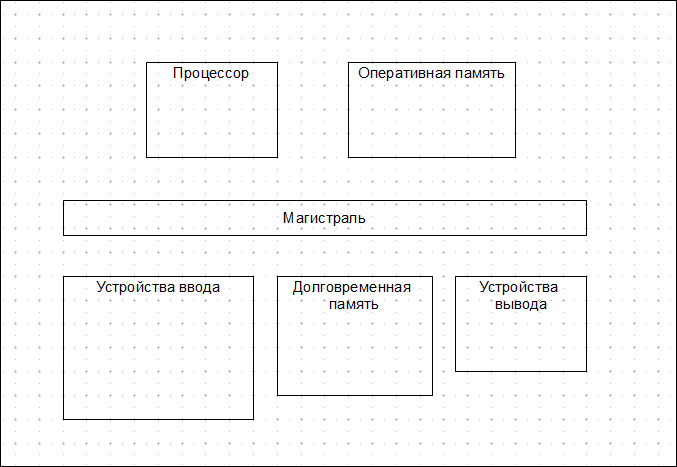
6. Теперь вставим в некоторые прямоугольники изображения соответствующих устройств компьютера.
Для начала скопируйте их себе в компьютер:
|
|
|
Выделить прямоугольник и ввести команду [Вставка - Изображение - Из файла...]. В появившемся диалоговом окне Вставить рисунок найти в иерархической системе папок и файлов файл с изображением процессора и щелкнуть ОК. Аналогично вставить изображение модуля оперативной памяти.
Вставим в функциональную схему соединительные стрелки.